怎么编辑PDF文档中的文字颜色
- 来源: 金舟软件
- 作者:Kylin
- 时间:2025-03-06 18:04:56
 AI摘要
AI摘要
本文教你如何用金舟PDF编辑器轻松修改PDF文字颜色。只需打开文档,选择“编辑内容-仅文本”,选中文字后更换颜色并保存即可。简单几步就能让PDF文档更美观醒目,提升阅读体验。
摘要由平台通过智能技术生成PDF中的文字样式是可以自定义修改的,例如它的颜色,以下是详细的操作步骤,大家可参考使用!
操作方法:
第一步、打开金舟PDF编辑器后,点击此处打开需要编辑的文档;
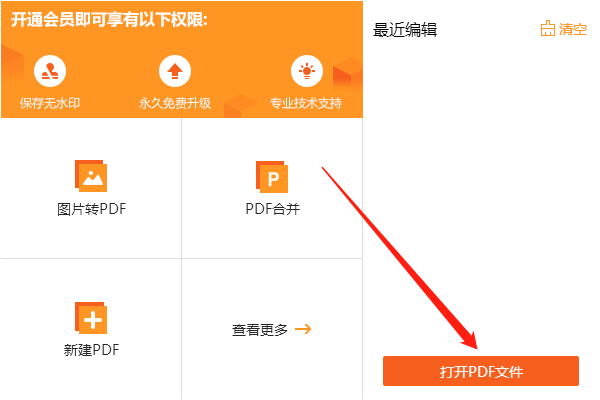
第二步、在菜单栏中,点击选择“编辑内容”-“仅文本”;
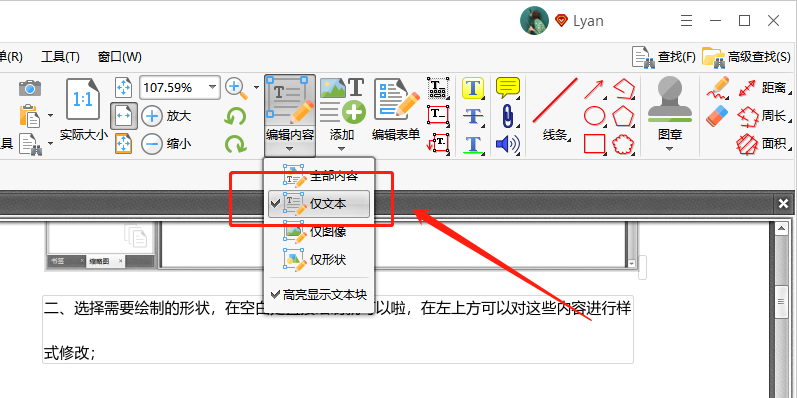
第三步、然后点击文本框,选择文字;
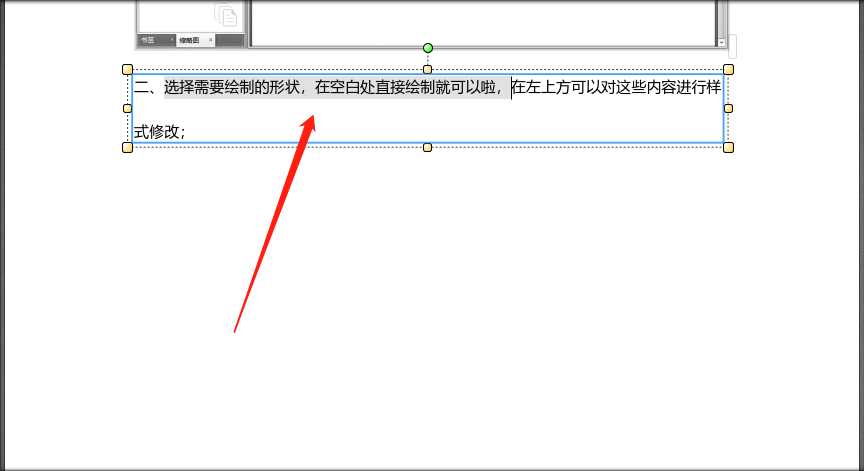
第四步、在左上角,选择需要更改的颜色;
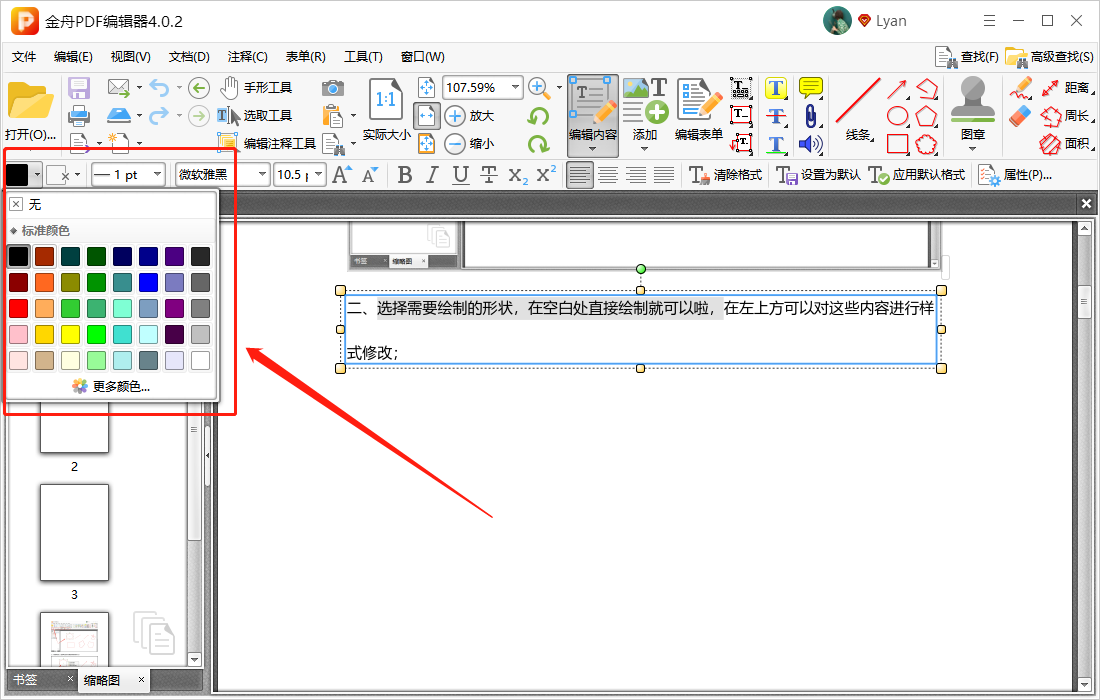
第五步、完成后,记得点击保存哦!
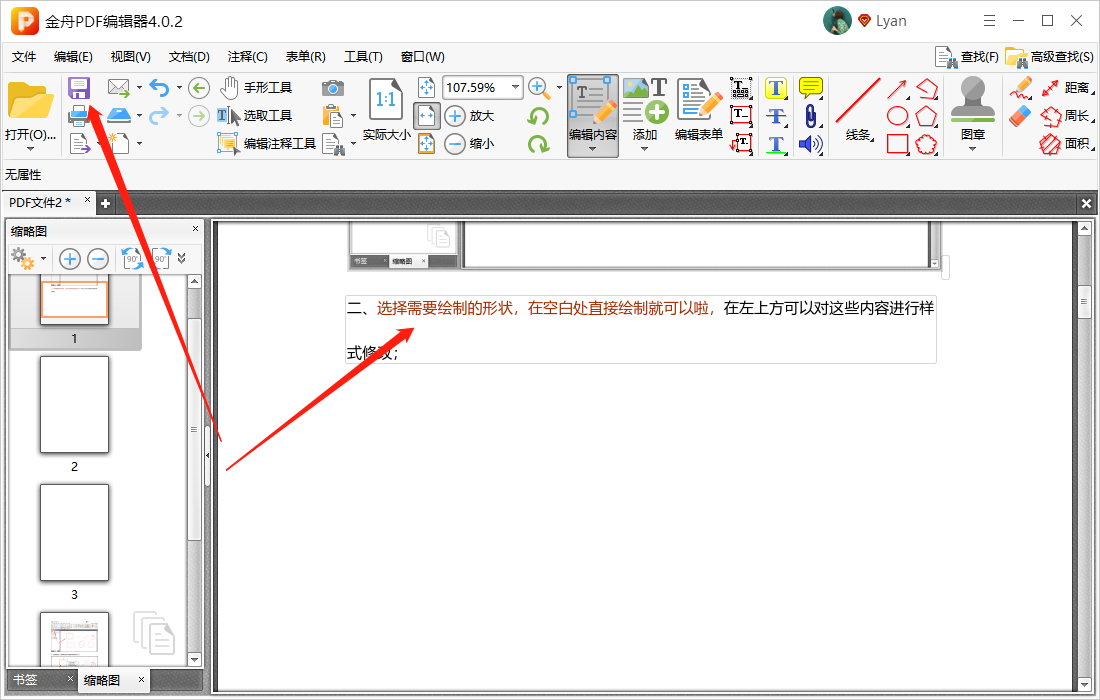
怎么编辑PDF文档中的文字颜色?赶紧上手弄个五花八门吧!更多PDF使用技巧可以到江下科技产品中心了解。
往期文章:
温馨提示:本文由金舟软件网站编辑出品转载请注明出处,违者必究(部分内容来源于网络,经作者整理后发布,如有侵权,请立刻联系我们处理)
 已复制链接~
已复制链接~




























































































































 官方正版
官方正版












